Azureのサブスクによっては、西日本リージョンに仮想マシンが作成できないことがあるらしい。
現状起動している仮想マシンを旧サブスク西日本リージョンから新サブスク東日本リージョンへ移動したい。サポートから西日本リージョンを使えるように依頼してみたけど、「西日本のリージョンアクセスを承認することはできません」ってことなので、そういうことね。
このへん(https://docs.microsoft.com/ja-jp/archive/blogs/jpaztech/export-managed-disks-to-vhd)とかによると、移動できるみたいなことは書いてあるけど、失敗しました。
やり方はあるんでしょうが、ディスクだけなんとか移動させて、新しい仮想マシンやIPやらは割り振ってしまおうかなと。ダウンタイムは数時間かかると思われる…
移行シナリオ
- 現ディスクスナップショット作成
- スナップショットを旧サブスクリソースグループから新サブスクリソースグループへ移動
- スナップショットから管理ディスク(Managed Disks)を作成し西日本リージョンに作成
- 西日本リージョンの管理ディスクを東日本リージョンへコピー
- 東日本リージョンの管理ディスクから仮想マシンを作成
- いろいろと設定(F/WやDNSとかバックアップ計画とか)
- スナップショットや西日本リージョンの管理ディスクを削除
まぁこんな感じかな。設定は手動でやらないといけないから面倒ではある。
現ディスクスナップショット作成
ディスクを選択して、スナップショット作成ボタンをクリック
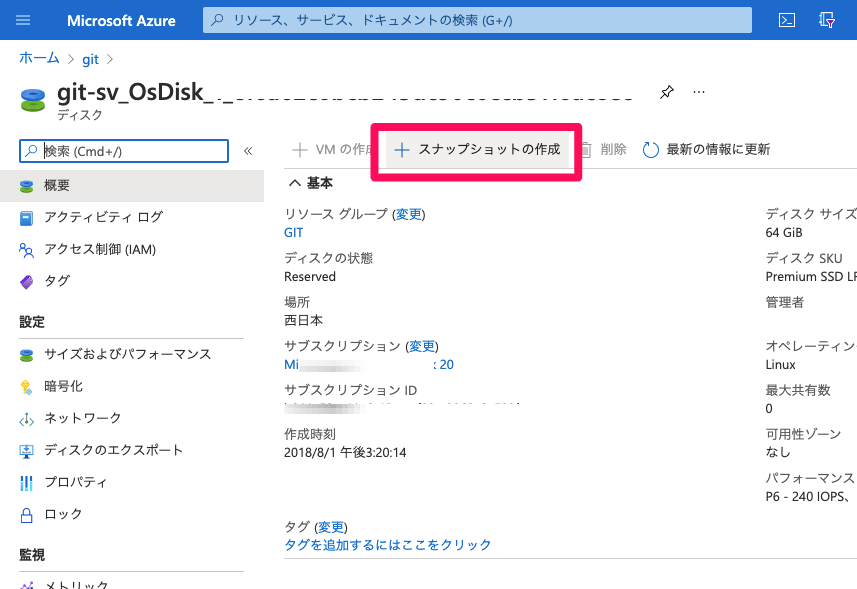
スナップショットを旧サブスクリソースグループから新サブスクリソースグループへ移動
さっき作ったスナップショットを開いてサブスクリプションの変更をクリック。
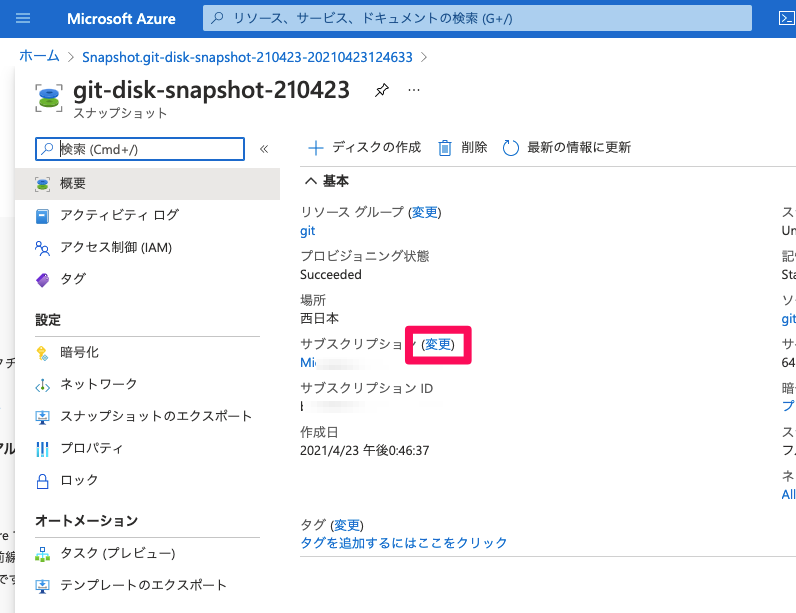
移動先のサブスクリプションとリソースグループを選択して次へ
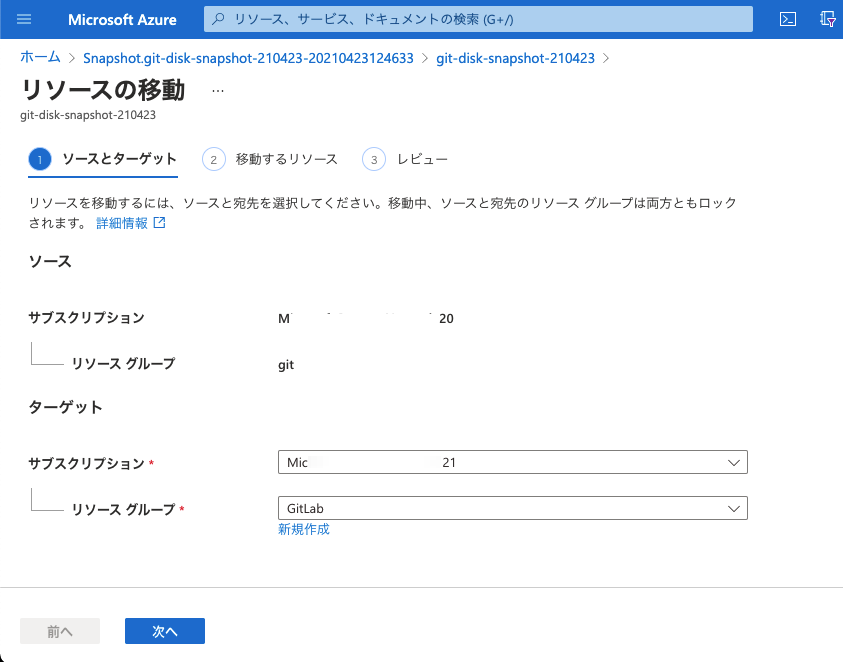
検証中となる…
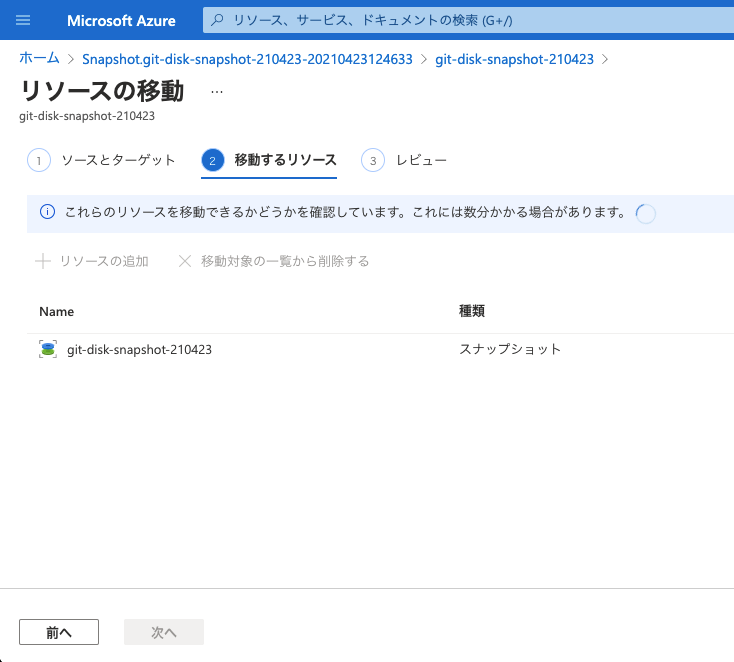
「移動されたリソース…」にチェックをつけて、移動ボタンをクリック
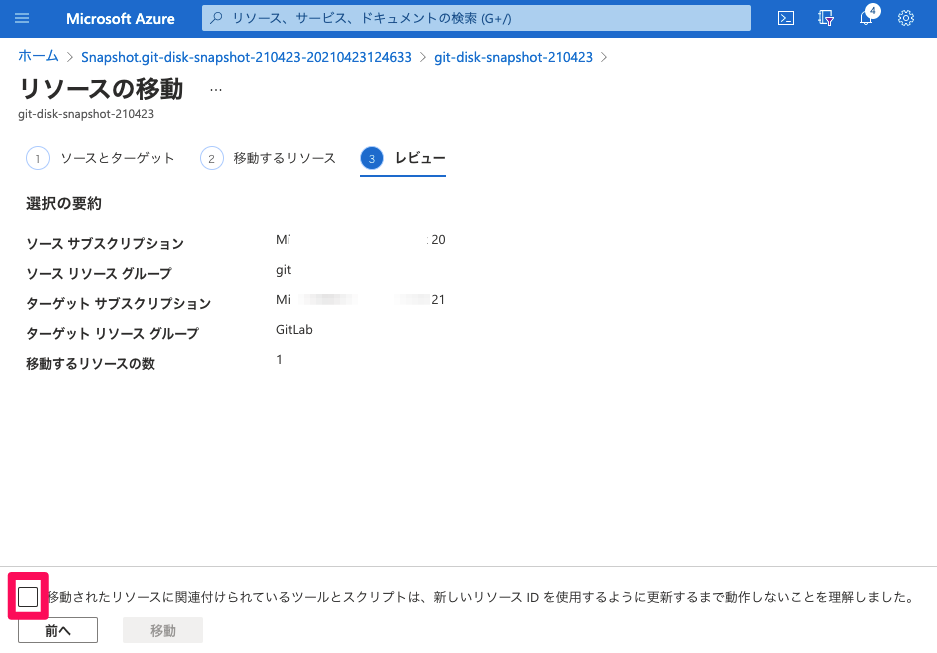
通知に移動中となり、終わるまで待つと、サブスクのリソースグループに移動される。
スナップショットから管理ディスク(Managed Disks)を作成し西日本リージョンに作成
スナップショットを開いて、「ディスクの作成」をクリック
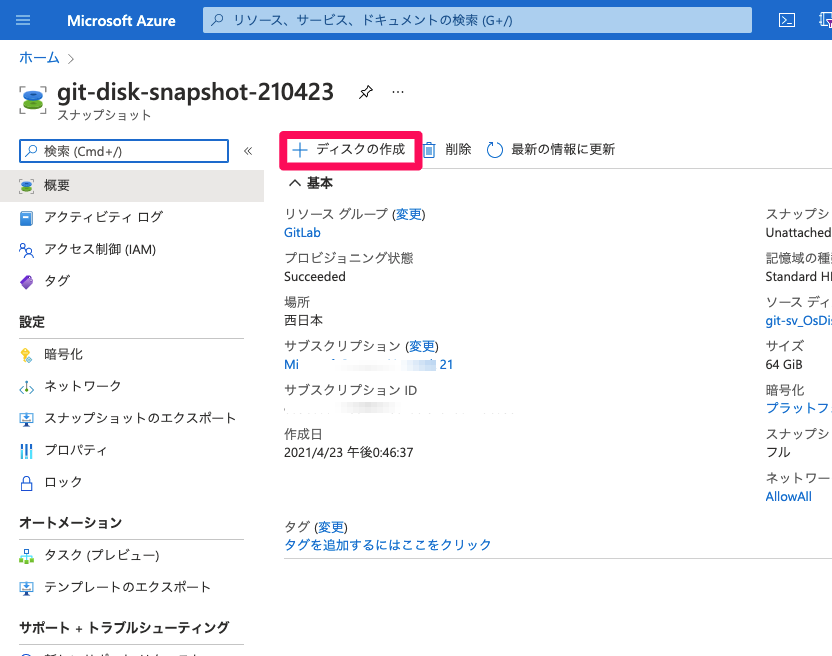
西日本リージョンでしか作れないので、一時的なディスク名をつけて、「確認および作成」をクリック
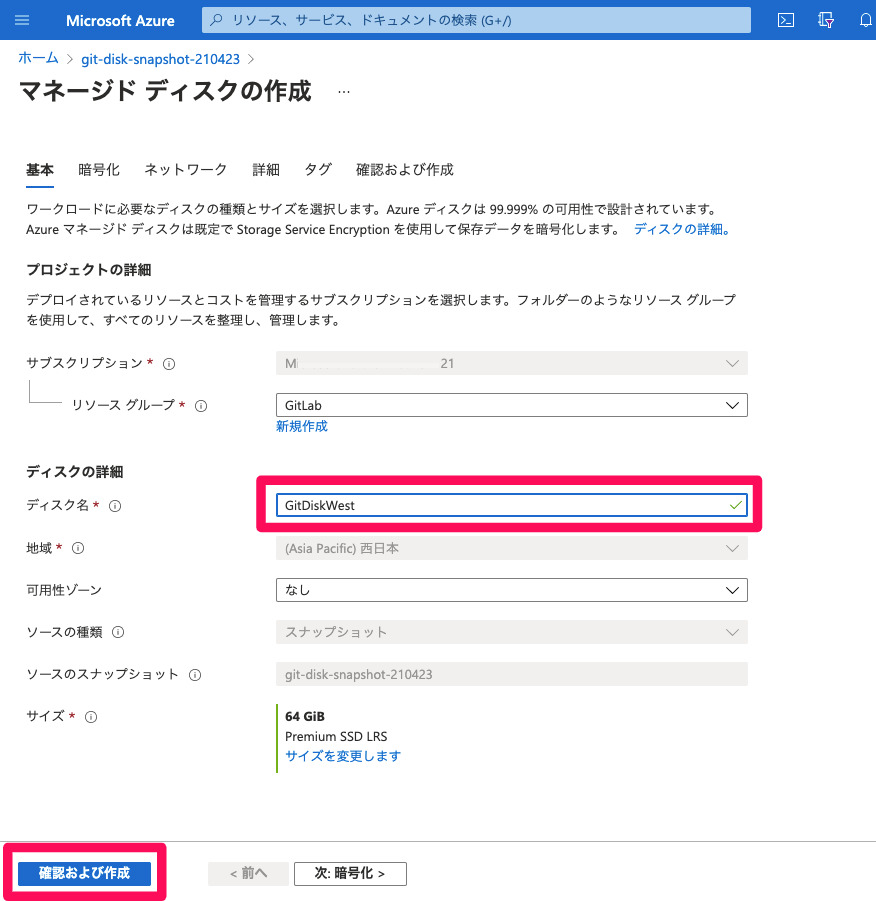
検証が終わったら「作成」ボタンをクリック
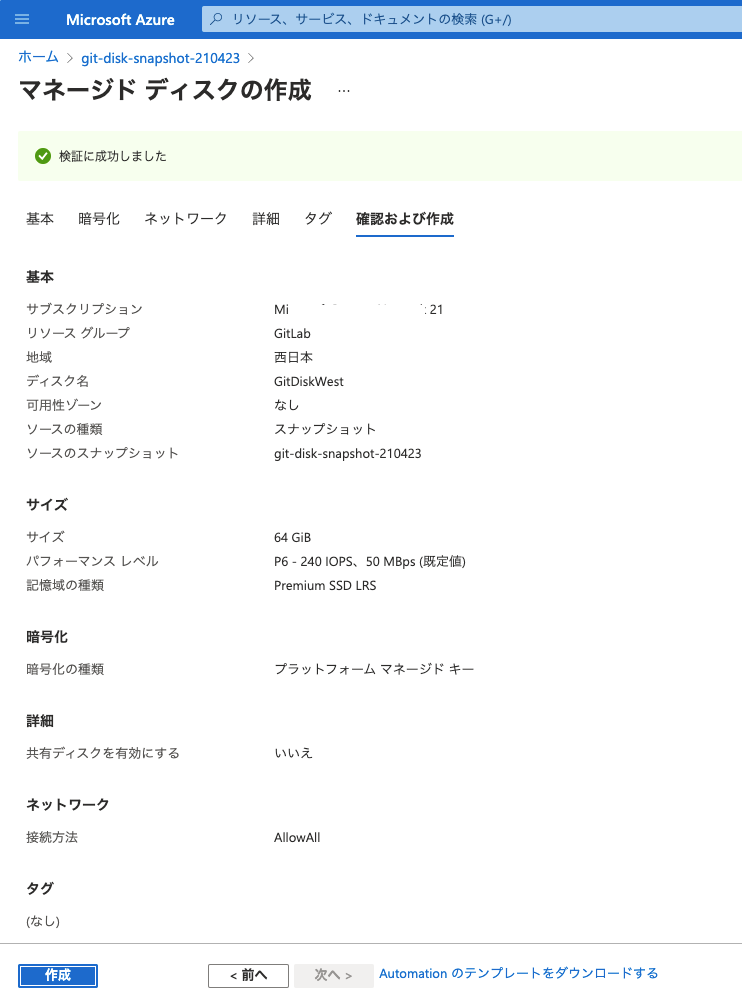
一覧に戻ると、先程のディスクが出来上がる。

西日本リージョンの管理ディスクを東日本リージョンへコピー
リージョン間のコピーはAzureポータルではできない感じ…
Windows等でクライアントアプリをダウンロード&インストールする。
https://azure.microsoft.com/en-us/features/storage-explorer/
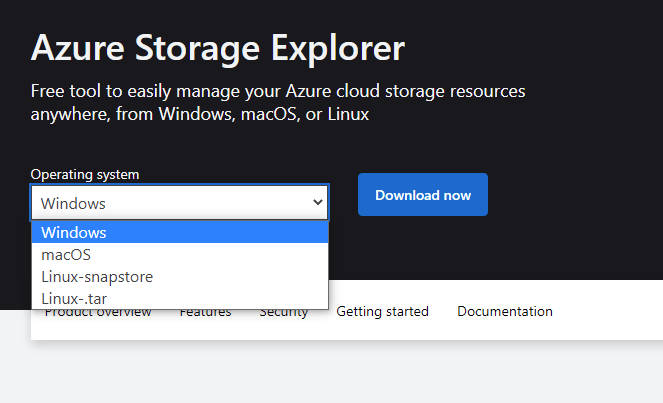
「Microsoft Azure Storage Explorer」を起動し、先程移動したサブスク→Disks→先程移動したリソースグループを選択すると、右側に先程作ったマネージドディスクがあるので、それを選択する。
「コピー」ボタンをクリックすると「貼り付け」ボタンが有効になるので「貼り付け」ボタンをクリック
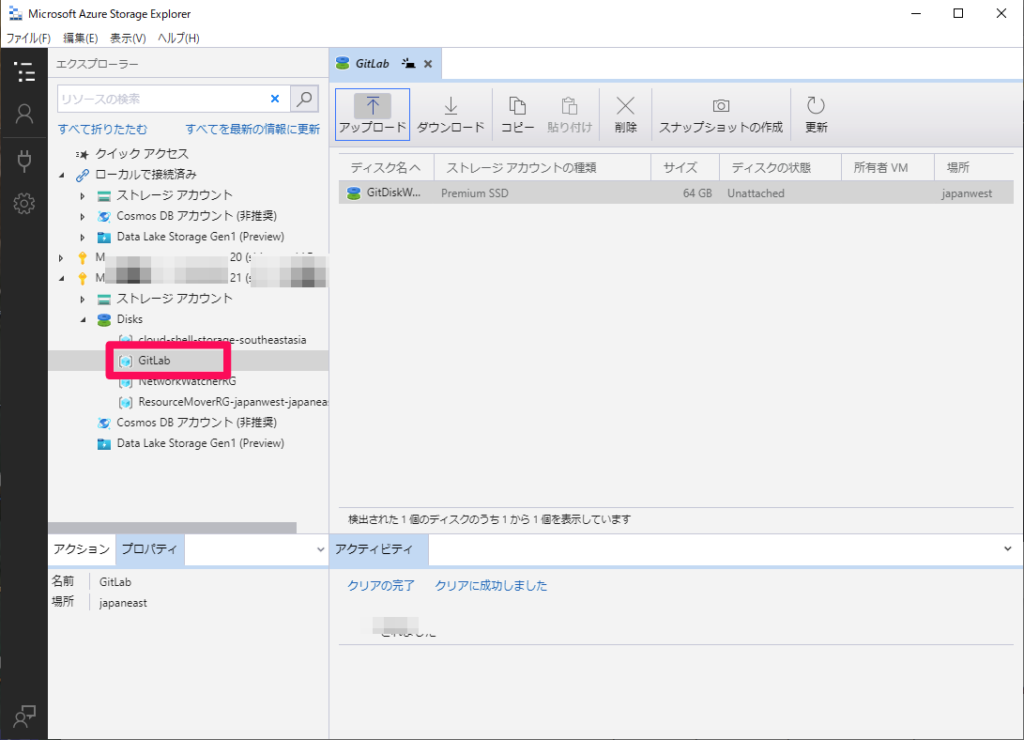
ディスク名をつけて、リージョンは「東日本」を選択し、「貼り付け」をクリック
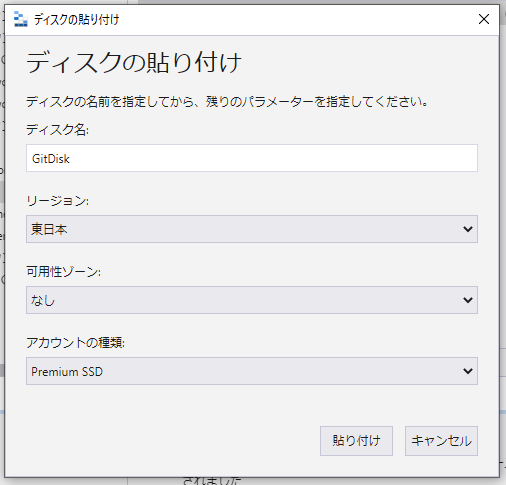
64GBで30分ぐらいかかり完了メッセージを見届けたあとに、Azureポータルに戻ると東日本リージョンに管理ディスクが作成されている。これで、西日本リージョンのスナップショットとディスクは不要となるので、削除しても良い。
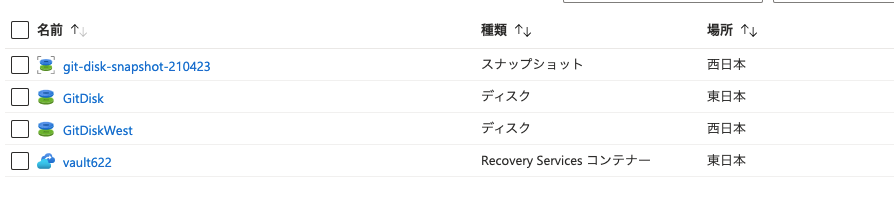
東日本リージョンの管理ディスクから仮想マシンを作成
東日本リージョンのディスクを開き「VMの作成」ボタンをクリック
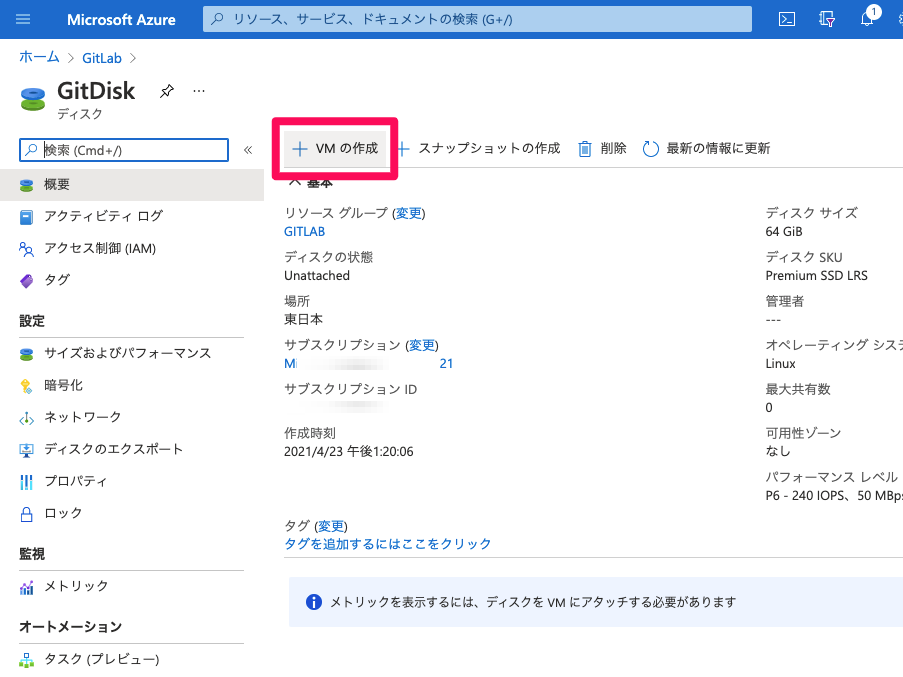
あとはいつもどおり仮想マシンを作っていけばいい。
いろいろと設定(F/WやDNSとかバックアップ計画とか)
受信規則や自動起動・停止、バックアップ設定をやってなんとか移行が完了。
ただ、なぜかバックアップの設定ができないから困ったなぁというところ。スナップショットを取得するようなRunbookを作成するか…
(参考:https://qiita.com/y447093040/items/68602774c7b07448c80b)
スナップショットや西日本リージョンの管理ディスクを削除
最後に西日本リージョンのデータ関連を削除しておしまいかな。
まとめ
サーバ1台の移行だから最悪は再構築でも良かったんだけど、まぁなんとかできてよかった。
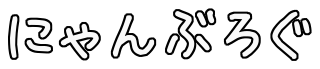

コメント